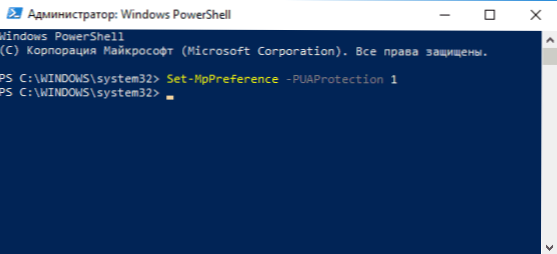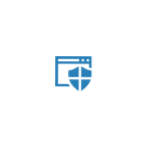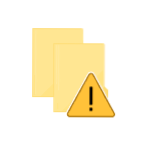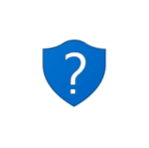 Windows Defender 10 to wbudowany darmowy program antywirusowy i, jak pokazują ostatnie niezależne testy, jest wystarczająco skuteczny, aby nie używać antywirusów innych producentów. Oprócz wbudowanej ochrony przed wirusami i jawnie złośliwymi programami (która jest domyślnie włączona), program Windows Defender ma wbudowaną funkcję ukrytego anty-malware (PUP, PUA), którą można opcjonalnie włączyć.
Windows Defender 10 to wbudowany darmowy program antywirusowy i, jak pokazują ostatnie niezależne testy, jest wystarczająco skuteczny, aby nie używać antywirusów innych producentów. Oprócz wbudowanej ochrony przed wirusami i jawnie złośliwymi programami (która jest domyślnie włączona), program Windows Defender ma wbudowaną funkcję ukrytego anty-malware (PUP, PUA), którą można opcjonalnie włączyć.
W tym przewodniku opisano dwa sposoby ochrony przed potencjalnie niechcianymi programami w opiekunie systemu Windows 10 (można to zrobić w edytorze rejestru i przy użyciu polecenia PowerShell). Może być także przydatny: najlepszy sposób usuwania złośliwego oprogramowania, którego nie widzi twój program antywirusowy.
Dla tych, którzy nie wiedzą, jakie są niechciane programy: jest to oprogramowanie, które nie jest wirusem i nie niesie bezpośredniego zagrożenia, ale ma złą reputację, na przykład:
- Niepotrzebne programy, które są automatycznie instalowane wraz z innymi darmowymi programami.
- Programy, które umieszczają reklamy w przeglądarkach, które zmieniają stronę główną i wyszukiwanie. Zmiana parametrów Internetu.
- Registry Optimizers and Cleanersjedynym zadaniem jest poinformowanie użytkownika, że istnieje 100 500 zagrożeń i rzeczy, które należy naprawić, a do tego trzeba kupić licencję lub pobrać coś innego.
Włączanie ochrony PUP w Windows Defender za pomocą PowerShell
Oficjalnie funkcja ochrony przed niechcianymi programami znajduje się tylko w obrorze wersji Enterprise systemu Windows 10, ale w rzeczywistości można włączyć blokowanie takiego oprogramowania w wersjach Home lub Professional.
Najłatwiej to zrobić przy użyciu Windows PowerShell:
- Uruchom PowerShell jako administrator (najprostszy sposób korzystania z menu, które otwiera się po kliknięciu prawym przyciskiem myszy przycisku Start, są inne sposoby: Jak uruchomić PowerShell).
- Wpisz następujące polecenie i naciśnij Enter.
- Set-MpPreference -PUAProtection 1
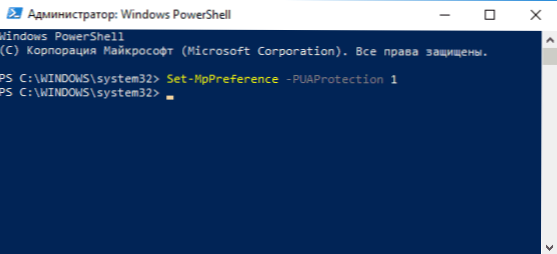
- Ochrona przed niechcianymi programami w Windows Defender jest włączona (możesz wyłączyć to w taki sam sposób, ale w poleceniu użyj 0 zamiast 1).
Po włączeniu ochrony podczas próby uruchomienia lub zainstalowania potencjalnie niechcianych programów na komputerze pojawi się podobne powiadomienie z programu Windows Defender 10.
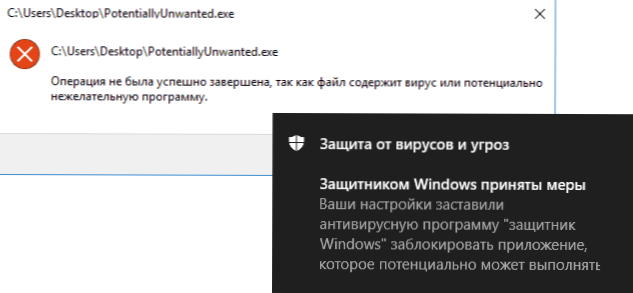
Informacje w dzienniku antywirusowym będą wyglądać tak, jak na poniższym zrzucie ekranu (ale nazwa zagrożenia będzie inna).
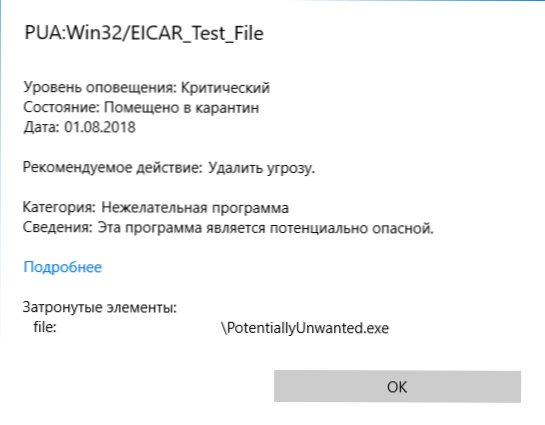
Jak włączyć ochronę przed niepożądanymi programami za pomocą Edytora rejestru
Możesz również włączyć ochronę przed potencjalnie niechcianymi programami w edytorze rejestru.
- Otwórz edytor rejestru (Win + R, wprowadź regedit) i utwórz niezbędne parametry DWORD w następujących sekcjach rejestru:
- In
HKEY_LOCAL_MACHINE \ SOFTWARE \ Policies \ Microsoft \ Windows Defender
parametr o nazwie PUAProtection i wartość 1. - In
HKEY_LOCAL_MACHINE \ SOFTWARE \ Policies \ Microsoft \ Windows Defender \ MpEngine
Parametr DWORD o nazwie MpEnablePus i wartości 1. W przypadku braku takiej partycji utwórz ją.
Zamknij Edytor rejestru. Zablokowana instalacja i uruchomienie potencjalnie niechcianych programów zostanie włączone.
Być może w kontekście artykułu będzie również przydatny materiał: Najlepszy program antywirusowy dla systemu Windows 10.